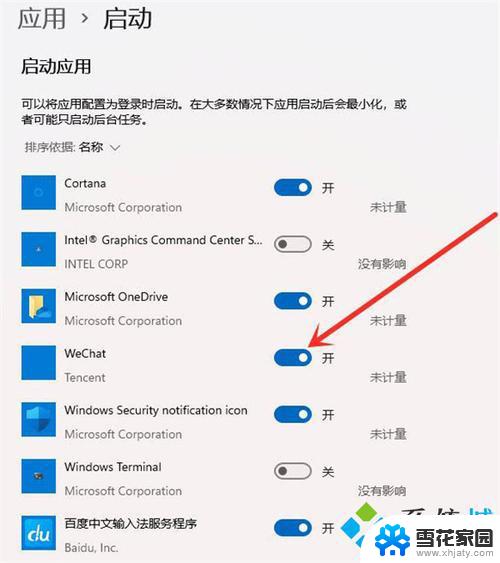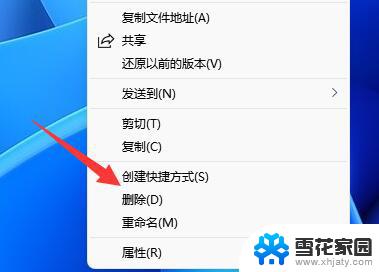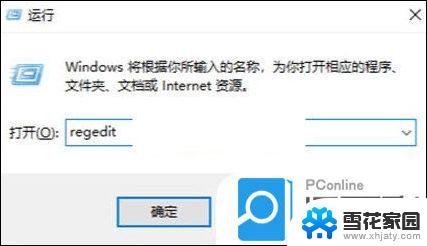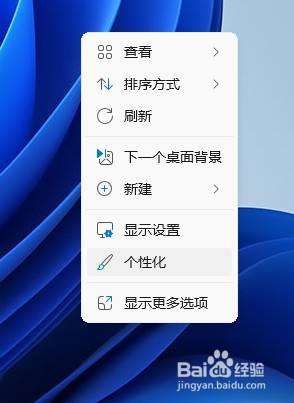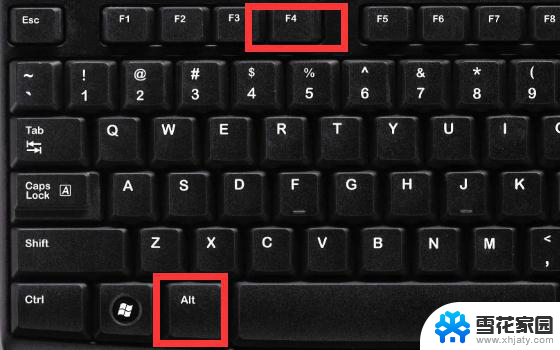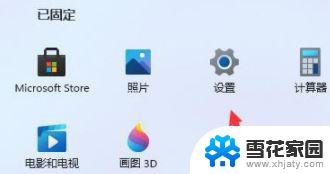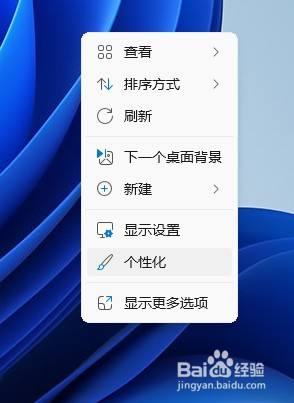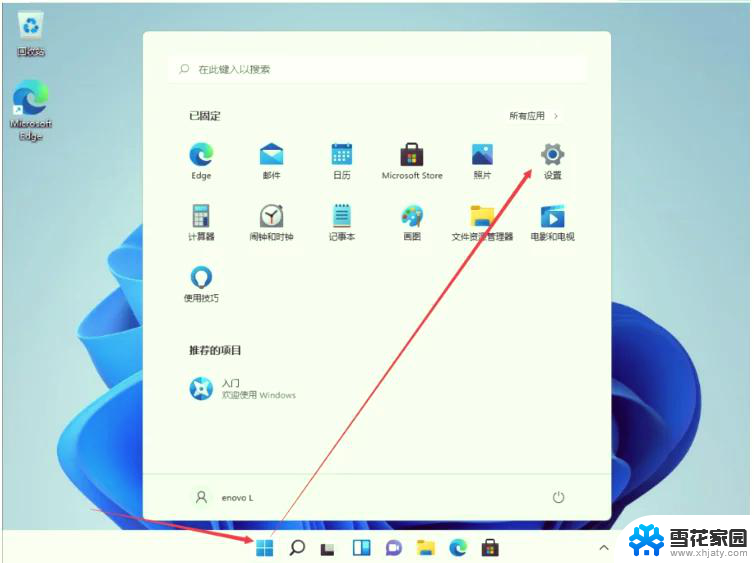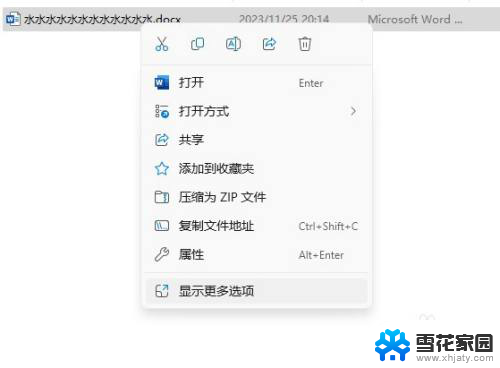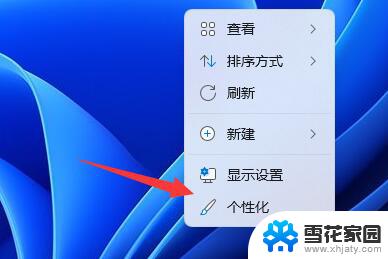win11桌面图标空白 Win11桌面快捷方式图标变白的解决方案
Win11桌面图标空白的问题困扰着许多用户,尤其是当Win11桌面快捷方式图标突然变白时更是让人困惑不已,这种情况可能会影响用户的使用体验,但幸运的是,有一些简单的解决方案可以帮助您解决这个问题。接下来我们将讨论一些可能的原因以及解决方法,希望能帮助您顺利解决Win11桌面图标空白的困扰。
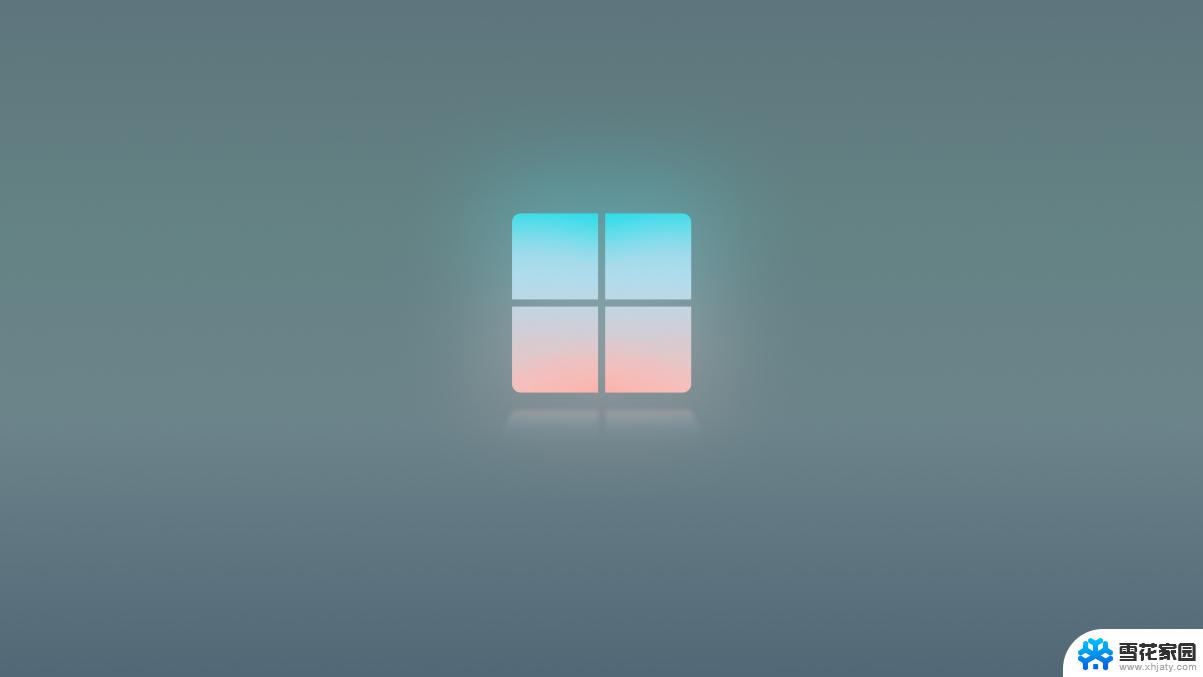 原因分析
原因分析
图标变白可能是你之前修改了图标的名称,由于系统的缓存机制。可能当时看不出来,在你重启电脑或清理电脑垃圾的时候图标缓存被删除了,这时原来的图标就不见了。如果是其他原因造成的,也可以试一下这个方法。
也可能这个快捷方式早就被删除了,或者其他原因造成的图标变白。你可以找到这个程序的安装目录(右键-属性-打开文件所在位置),在主程序上点击(右键-属性-发送到桌面快捷方式)即可。
方法一:1、打开白色方块应用的文件位置。
2、将文件的路径复制下来。
3、右键进入应用的属性页面。
4、点击打开更改图标的页面。
5、将复制的内容粘贴到对应的位置。
6、加上文件的自身的名称,如图。
7、点击确定就会出现图标,自由的选择一个,点击确定。
8、在属性页面点击应用即可恢复。
方法2:手动找到图标文件,然后复制。然后右键单击桌面上的空白标记,更改图标,并将其更改为您复制的图标文件,这将是可以的,有时如果您重新启动它将是无效的。
windows11开始菜单怎么添加图标或文件夹? 快捷方式创建方法
win11怎么显示回收站? windows11显示桌面回收站图标的技巧
windows11菜单栏怎么隐藏快速搜索图标? win11除快速搜索的技巧
以上就是win11桌面图标空白的全部内容,如果你也遇到了同样的情况,可以参照小编的方法来处理,希望对你有所帮助。